Ποιος δεν θα ήθελε έναν προσωπικό βοηθό που να είναι στη διάθεσή σας; Με το Siri στο iPhone σας, μπορείτε να κάνετε ακριβώς αυτό! Τι είναι ακόμα καλύτερο; Είναι δωρεάν και γίνεται πιο έξυπνο με κάθε ενημέρωση.
Αυτός ο απόλυτος οδηγός θα σας βοηθήσει να ρυθμίσετε το Siri στο iPhone και να αξιοποιήσετε στο έπακρο τον εικονικό βοηθό σας. Ας βουτήξουμε.
- Πώς να ρυθμίσετε το Siri σε iPhone και iPad
- Πώς να αλλάξετε τη γλώσσα του Siri στο iPhone
- Πώς να ενεργοποιήσετε το Siri σε iPhone και iPad
- Τι μπορεί να κάνει το Siri στο iPhone;
- Τι να κάνετε όταν η Siri σας παρεξηγήσει;
- Πώς να αλλάξετε τον τρόπο που ανταποκρίνεται η Siri
- Πώς να αλλάξετε τις εφαρμογές που εμφανίζονται όταν κάνετε αναζήτηση με το Siri
- Πώς να χρησιμοποιήσετε τις δυνατότητες προσβασιμότητας με το Siri
- Πώς να αναγγείλετε τη Siri ειδοποιήσεις
- Πώς να προσθέσετε συντομεύσεις Siri
Πώς να ρυθμίσετε το Siri σε iPhone και iPad
Πριν συζητήσετε τη διαδικασία εγκατάστασης, είναι απαραίτητο να ελέγξετε αν η συσκευή σας υποστηρίζει το Siri. Θα πρέπει να λειτουργεί εάν η συσκευή σας είναι iPhone 6s ή νεότερη έκδοση.
Υπάρχει μια επιλογή να ρυθμίσετε το Siri όταν ενεργοποιήσατε και ρυθμίσατε για πρώτη φορά το iPhone σας. Αλλά αν παραλείψατε αυτό το μέρος, θα μπορούσατε πάντα να συνεχίσετε από εκεί που σταματήσατε.
Για να ενεργοποιήσετε το Hey Siri:
- Απλώς μεταβείτε στις Ρυθμίσεις στο iPhone → Siri & Αναζήτηση.
- Ενεργοποιήστε το Listen για το “Hey Siri”.
- Θα εμφανιστεί μια προτροπή ρύθμισης “Hey Siri”. Πατήστε Συνέχεια.
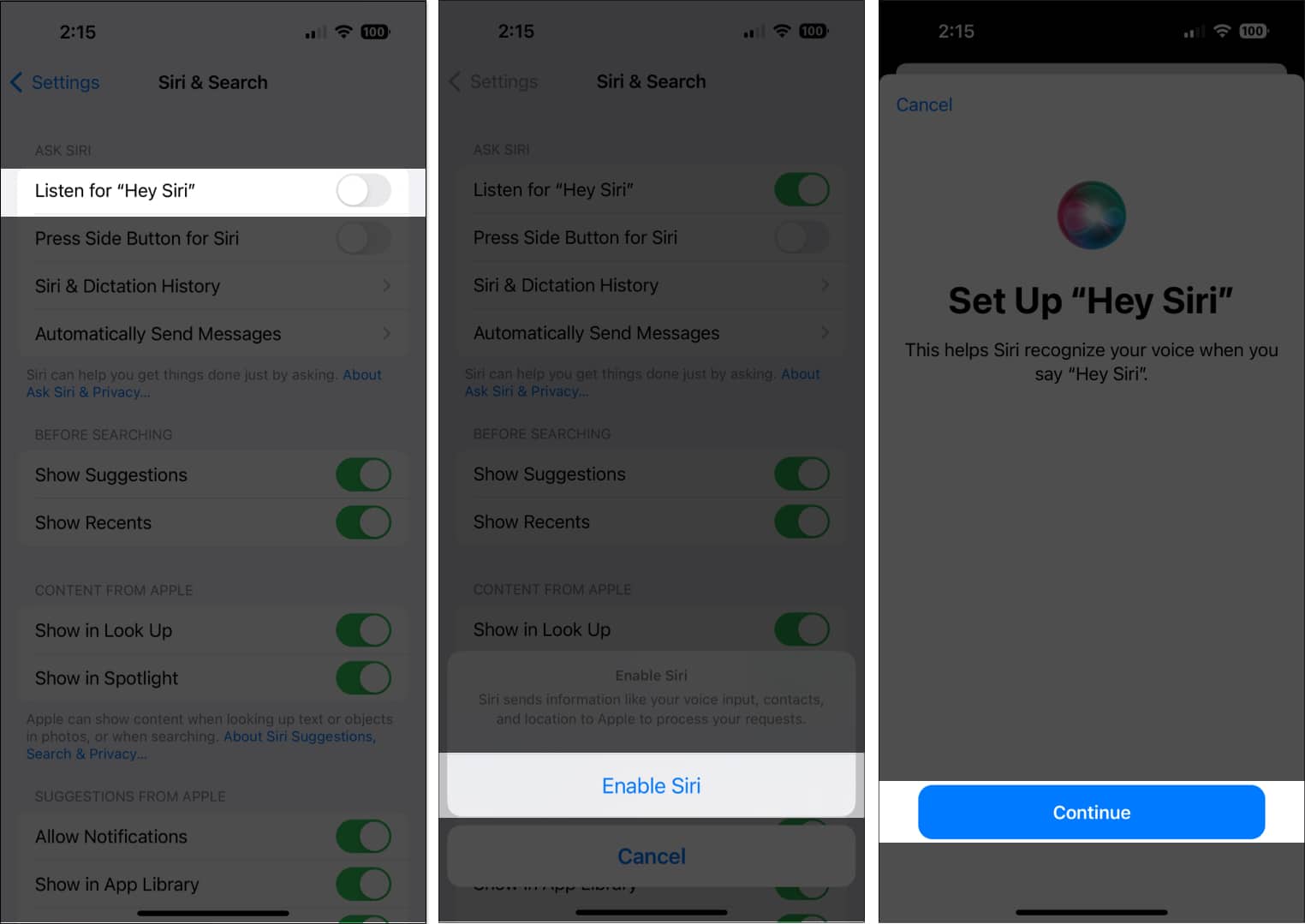
- Διαβάστε τις προτροπές/εντολές του Siri που θα εμφανιστούν στην οθόνη. Αυτό θα σας βοηθήσει να εξοικειώσετε τη Siri με τη φωνή σας.
- Πατήστε Τέλος.
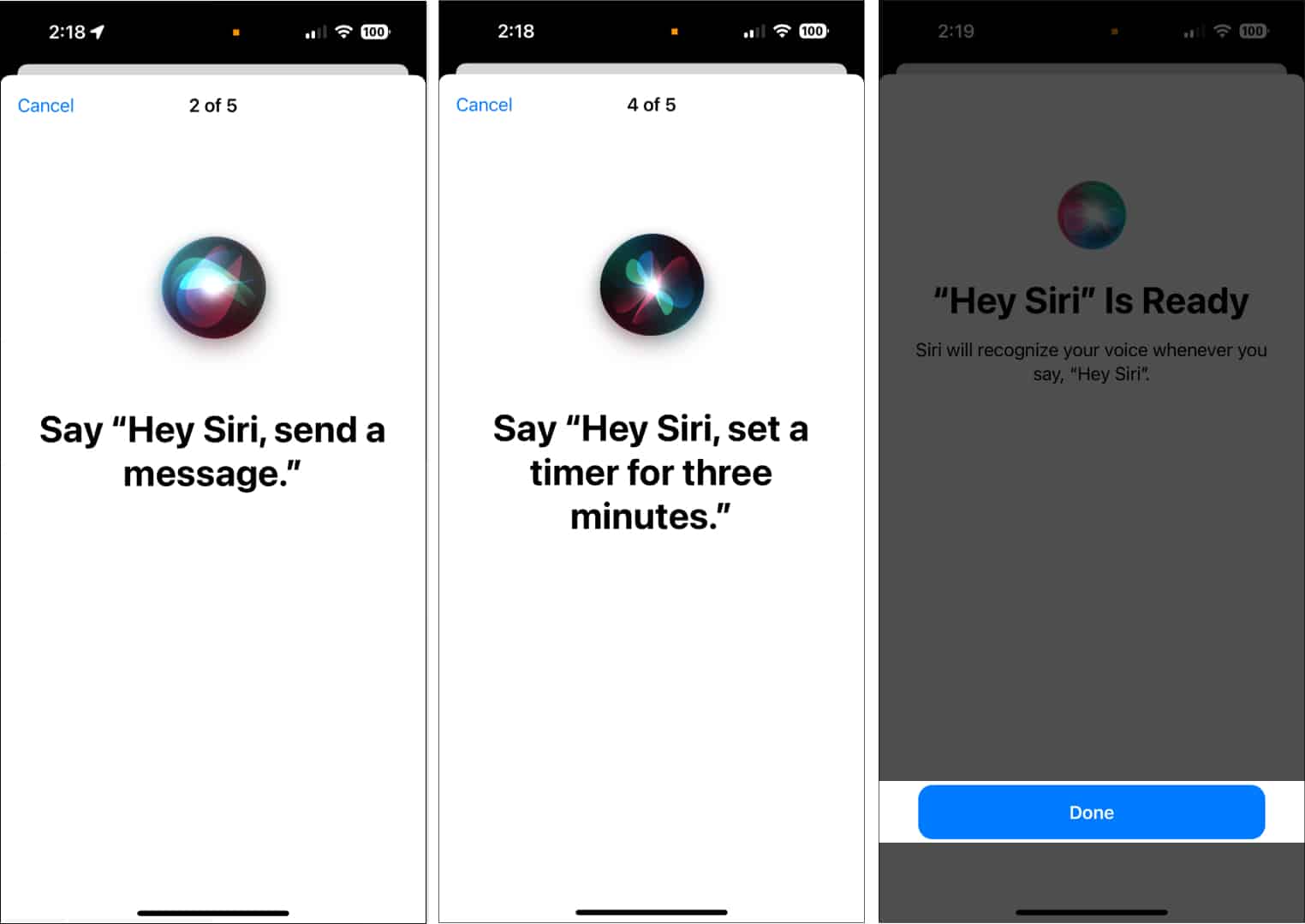
Ενεργοποιήστε το Press Side Button για το Siri ή πατήστε το Home για το Siri εάν θέλετε να ενεργοποιήσετε το Siri χρησιμοποιώντας το πλαϊνό κουμπί ή το κουμπί Home του iPhone σας.
Το Siri δεν λειτουργεί στο iPhone σας; Διαβάστε τον οδηγό μας για να βρείτε τρόπους να διορθώσετε το Hey Siri στο iPhone σας.
Πώς να αλλάξετε τη γλώσσα του Siri στο iPhone
Τα αγγλικά είναι η προεπιλεγμένη γλώσσα του Siri, αλλά υποστηρίζει πολλές γλώσσες, ώστε να μπορείτε εύκολα να τα αλλάξετε στη μητρική σας γλώσσα ή ίσως να τα ορίσετε σε μια γλώσσα που θέλετε να μάθετε. Το Siri υποστηρίζει ακόμη και πολλές προφορές σε ορισμένες γλώσσες για μια πιο εξατομικευμένη εμπειρία.
- Ανοίξτε τις Ρυθμίσεις → Siri & Αναζήτηση.
- Επιλέξτε γλώσσα.
- Επιλέξτε τη γλώσσα που προτιμάτε.
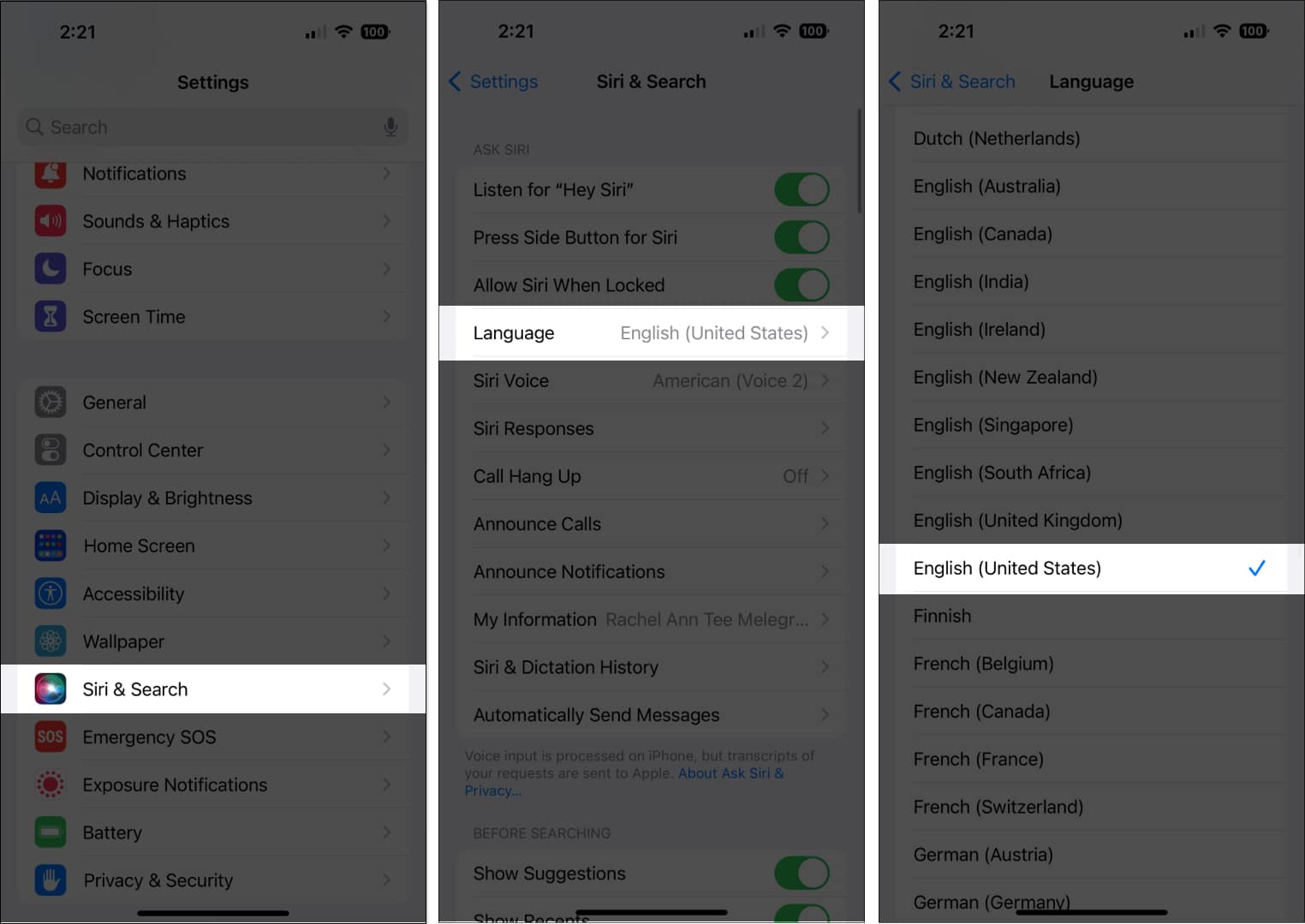
- Το Hey Siri θα απενεργοποιηθεί αυτόματα. Ενεργοποιήστε το για να εκπαιδεύσετε ξανά τη Siri στη φωνή σας.
Εάν έχετε ήδη εκπαιδεύσει το Siri σε μια συγκεκριμένη γλώσσα στο παρελθόν, δεν χρειάζεται να το εκπαιδεύσετε ξανά στη φωνή σας. Αυτό διευκολύνει τη μετάβαση από μια προτιμώμενη γλώσσα σε μια άλλη, εφόσον έχετε ήδη εκπαιδεύσει τη Siri στη φωνή σας.
Αλλάξτε τη φωνή της Siri
- Ανοίξτε τις Ρυθμίσεις → Siri & Αναζήτηση → Πατήστε Siri Voice.
Ανάλογα με τη γλώσσα, υπάρχουν επίσης πολλές ποικιλίες και φωνές για να διαλέξετε. - Για παράδειγμα, στα Αγγλικά (Ηνωμένες Πολιτείες), υπάρχουν έξι ποικιλίες ή τόνοι και πέντε φωνές για να διαλέξετε.
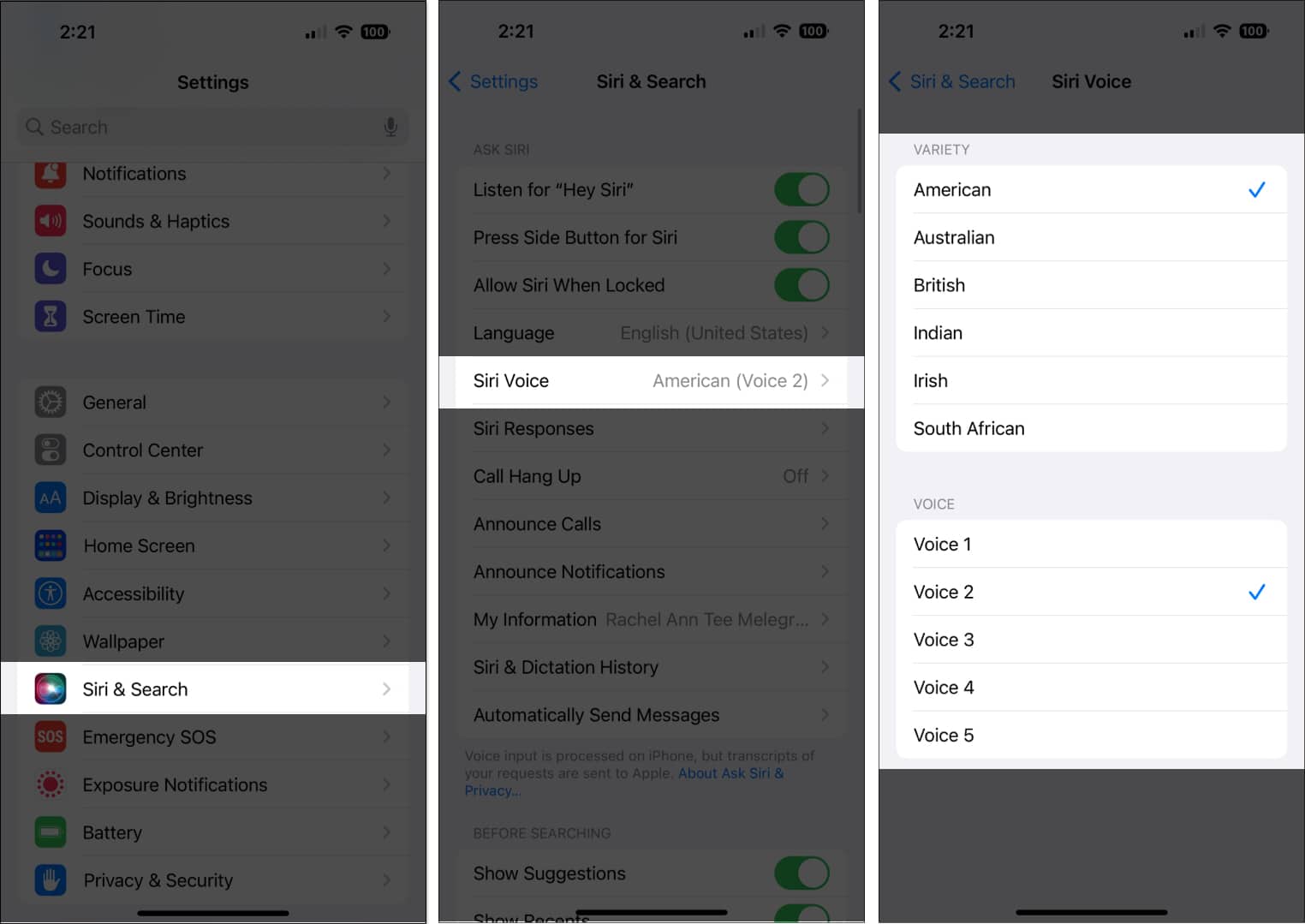
Ορίστε τα στοιχεία επικοινωνίας σας για το Siri
Δημιουργήστε μια πιο εξατομικευμένη εμπειρία δίνοντας στο Siri κάποιες προσωπικές πληροφορίες για τον εαυτό σας, ώστε να μπορείτε να του δώσετε οδηγίες όπως “δώστε μου οδηγίες συγκοινωνίας για τη δουλειά” ή “καλέστε το σπίτι”.
- Ξεκινήστε δημιουργώντας μια κάρτα επαφής για εσάς από τις Επαφές, αν δεν το έχετε κάνει ακόμα.
- Στη συνέχεια, μεταβείτε στις Ρυθμίσεις → Siri & Αναζήτηση → Οι πληροφορίες μου και, στη συνέχεια, αναζητήστε το όνομά σας.
- Για να βεβαιωθείτε ότι η Siri ξέρει πώς να προφέρει το όνομά σας, μεταβείτε στις Επαφές και ανοίξτε την κάρτα επαφής σας.
- Πατήστε Επεξεργασία → κάντε κύλιση προς τα κάτω και επιλέξτε Προσθήκη πεδίου.
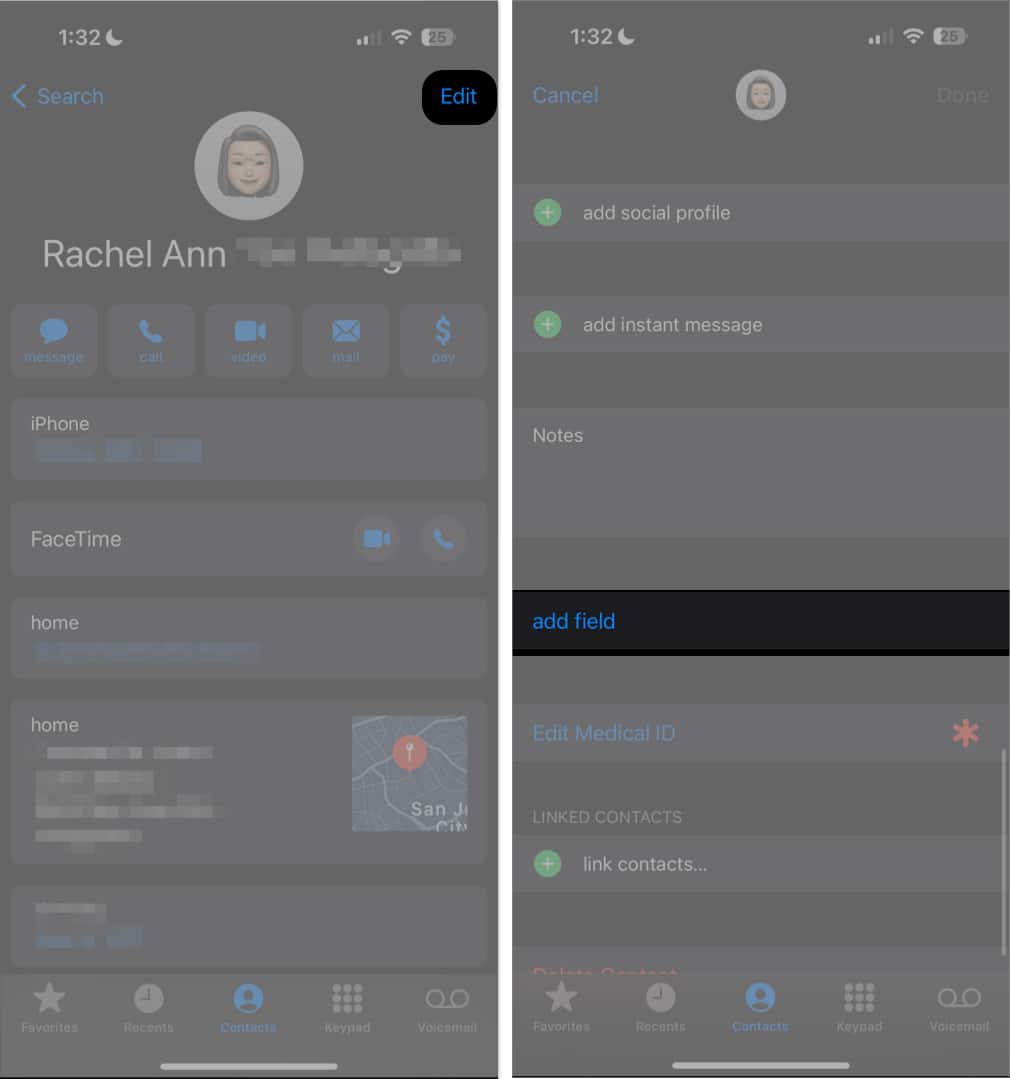
- Επιλέξτε ένα πεδίο ονόματος προφοράς και πληκτρολογήστε πώς θέλετε να προφέρει η Siri το όνομά σας. Μπορείτε επίσης να το κάνετε αυτό για τις υπόλοιπες επαφές σας.
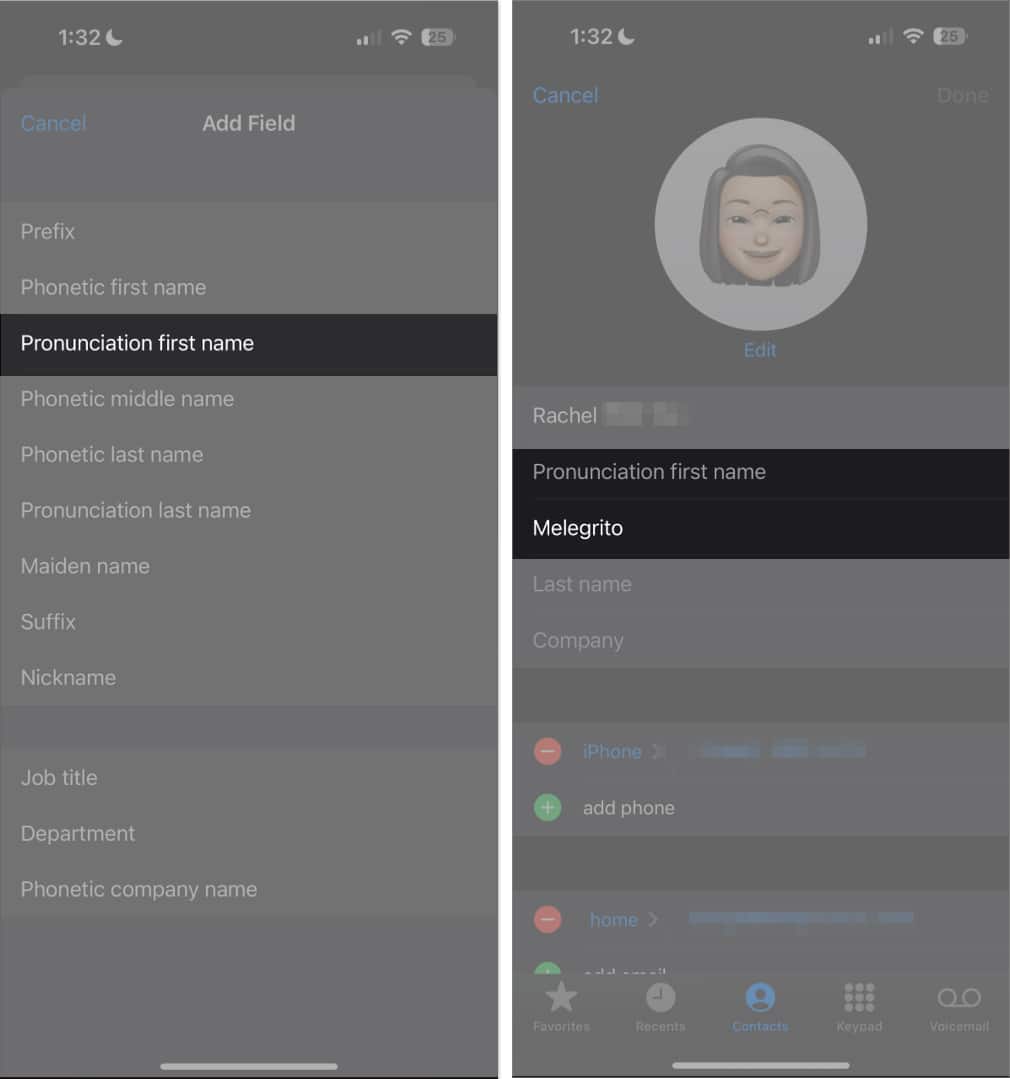
Εναλλακτικά, μπορείτε να πείτε στη Siri πώς θα θέλατε να απευθύνεται σε εσάς και σε άλλους.
Να επιτρέπεται το Siri όταν το iPhone είναι κλειδωμένο
Εάν χρησιμοποιείτε τακτικά το Siri, δεν είναι ασυνήθιστο να θολώνετε μια εντολή στο Siri μόνο για να ακούτε σιωπή και μαύρη οθόνη. Η κλειδωμένη οθόνη του iPhone σας δεν σας επιτρέπει να χρησιμοποιείτε εντελώς hands-free.
Εάν θέλετε να αποκτήσετε πρόσβαση στο Siri από την οθόνη κλειδώματος, μεταβείτε στις Ρυθμίσεις → Siri & Αναζήτηση → εναλλαγή Allow Siri When Locked. Μόλις ενεργοποιηθεί, μπορείτε να αρχίσετε να εντολώνετε το Siri ακόμα και με ενεργοποιημένο το Touch ID ή τον κωδικό πρόσβασής σας.
Πώς να ενεργοποιήσετε το Siri σε iPhone και iPad
Υπάρχουν διάφοροι τρόποι για να ενεργοποιήσετε το Siri, ανάλογα με τις προτιμήσεις σας.
-
Πώς να ενεργοποιήσετε το Siri με τη φωνή σας: Εάν το “Hey Siri” είναι ενεργοποιημένο, απλώς πείτε Hey Siri ακολουθούμενο από την εντολή σας για να ενεργοποιήσετε το Siri χρησιμοποιώντας τη φωνή σας.
-
Πώς να ενεργοποιήσετε το Siri με ένα κουμπί: Ανάλογα με το μοντέλο του iPhone σας, μπορείτε να ενεργοποιήσετε το Siri πατώντας παρατεταμένα το κουμπί Side. Εάν έχετε ένα iPhone με κουμπί Home, πατήστε παρατεταμένα το κουμπί Home.
-
Πώς να ενεργοποιήσετε το Type to Siri: Μεταβείτε στις Ρυθμίσεις → Προσβασιμότητα → Siri. Ενεργοποιήστε το Type to Siri. Για να το χρησιμοποιήσετε, ενεργοποιήστε το Siri και, στη συνέχεια, χρησιμοποιήστε το πληκτρολόγιο για να πληκτρολογήσετε την εντολή σας στο πεδίο κειμένου.
-
Πώς να ενεργοποιήσετε το Siri χρησιμοποιώντας το Assistive Touch: Μπορείτε να αντιστοιχίσετε το Siri στις προσαρμοσμένες ενέργειες του Assistive Touch. Μεταβείτε στην Προσβασιμότητα → Αγγίξτε. Πατήστε το Assistive Touch και ενεργοποιήστε το. Στην περιοχή Προσαρμοσμένες ενέργειες, επιλέξτε από ένα απλό πάτημα, διπλό πάτημα ή παρατεταμένο πάτημα και αναζητήστε το Siri στις επιλογές.
Τι μπορεί να κάνει το Siri στο iPhone;
Τώρα που ξέρετε πώς να ρυθμίσετε και να ενεργοποιήσετε το Siri, το επόμενο βήμα είναι να το χρησιμοποιήσετε για να κάνετε τη ζωή σας πιο εύκολη.
Το Siri μπορεί να σας βοηθήσει με τόσα πολλά πράγματα. Εδώ είναι μερικά από αυτά:
- Λέω την ώρα
- Βρείτε εστιατόρια και κάντε κρατήσεις για εσάς
- Αναζητήστε πληροφορίες ταινίας και προσδιορίστε τις ώρες προβολής ταινιών
- Αποκτήστε τα εισιτήριά σας για τον κινηματογράφο (μόνο στις ΗΠΑ)
- Ελέγξτε τις κοντινές τοπικές επιχειρήσεις
- Πραγματοποιήστε τηλεφωνικές κλήσεις σε άτομα στη λίστα επαφών σας ή σε αυτά που υπαγορεύσατε
- Ελέγξτε και παίξτε τον αυτόματο τηλεφωνητή
- FaceTime άλλοι
- Στείλτε μηνύματα σε ανθρώπους
- Διαβάστε και απαντήστε στα μηνύματά σας
- Προσθέστε και αναθεωρήστε συμβάντα στο ημερολόγιό σας
- Σας ενημερώνουμε για τα ωράρια και τα ραντεβού σας
- Ελέγξτε μετοχές και χρηματιστήρια
- Δημιουργία, προβολή και ενημέρωση Σημειώσεων
- Παίξτε μουσική ή iTunes Radio για εσάς
- Δημιουργήστε υπενθυμίσεις για εσάς στις Υπενθυμίσεις
- Δώστε πληροφορίες σχετικά με τις επαφές σας
- Τροποποιήστε τις ρυθμίσεις του iPhone σας, όπως τη φωτεινότητα της οθόνης
- Ενεργοποιήστε τις λειτουργίες του iPhone όπως το Do Not Disturb και τη λειτουργία πτήσης
- Ελέγξτε το email σας
- Στείλτε ένα email σε εσάς
- Σας παρέχει οδηγίες οδήγησης, συγκοινωνίας και πεζοπορίας
- Στείλτε ένα email
- Πείτε σας για τον καιρό και σας τροφοδοτήστε με ενημερωμένες προγνώσεις καιρού
- Ρυθμίστε το ξυπνητήρι και το χρονόμετρο
- Απαντήστε στις ερωτήσεις σας χρησιμοποιώντας την αγαπημένη σας μηχανή αναζήτησης
- Βρείτε κινηματογράφους και ώρες προβολής
- Αναζητήστε αθλητικές βαθμολογίες
- Παρέχετε πληροφορίες για τον αγαπημένο σας παίκτη ή ομάδα
- Αναζητήστε προγράμματα αγώνων
- Εμφάνιση ορόσημων στους Χάρτες
- Ελέγξτε το έξυπνο σπίτι σας
- Αναζητήστε στο Twitter και κάντε tweet για εσάς
- Δημοσιεύστε στο Facebook για λογαριασμό σας
Επιπλέον, εδώ είναι περισσότερες από 100 εντολές HomePod Siri που μπορείτε να χρησιμοποιήσετε εάν έχετε ένα HomePod.
Επιπλέον, το Siri είναι συμβατό με ένα ευρύ φάσμα εφαρμογών (εκτός από τις ενσωματωμένες εφαρμογές του) και σας επιτρέπει να εκτελείτε εντολές σε αυτές. Για παράδειγμα, μπορείτε να ζητήσετε από τη Siri να αναζητήσει μια εις βάθος κριτική ενός συγκεκριμένου εστιατορίου από το Yelp ή να αγοράσει εισιτήρια κινηματογράφου από το Fandango.
Τι να κάνετε όταν η Siri σας παρεξηγήσει;
Το Siri δεν είναι τέλειο, αλλά συνεχίζει να μαθαίνει να σας εξυπηρετεί καλύτερα. Εάν η Siri δεν μπορεί να καταλάβει τι λέτε, μπορείτε πάντα να το επαναλάβετε ή να επαναδιατυπώσετε αυτό που είπατε. Μπορείτε επίσης να το συλλάβετε για το Siri. Για παράδειγμα, μπορείτε να πείτε, “Καλέστε τον Sam, SAM”.
Μπορείτε επίσης να δώσετε αμέσως εντολή στο Siri να αλλάξει κάτι. Το Siri υπαγορεύει πάντα τα μηνύματα και τα email σας πριν τα στείλει. Απλώς πείτε στη Siri να «το αλλάξει» για να αναθεωρήσει το μήνυμά σας.
Εάν μπορείτε να δείτε τα αιτήματά σας στην οθόνη σας, μπορείτε να τα πατήσετε και να τα επεξεργαστείτε χρησιμοποιώντας το πληκτρολόγιο.
Πώς να αλλάξετε τον τρόπο που ανταποκρίνεται η Siri
Εξαρτάται από εσάς εάν θέλετε η Siri να απαντά δυνατά ή σιωπηλά μέσω ενός κειμένου στην οθόνη. Έχετε επίσης την επιλογή να δείτε το αίτημά σας στην οθόνη. Αυτή είναι μια εξαιρετική επιλογή για να διορθώσετε τις εντολές σας και τις απαντήσεις του Siri.
Για να αλλάξετε τον τρόπο με τον οποίο αποκρίνεται το Siri, μεταβείτε στις Ρυθμίσεις → Siri & Αναζήτηση → πατήστε Απαντήσεις Siri και, στη συνέχεια, κάντε οποιοδήποτε από τα εξής:
-
Αλλάξτε τον τρόπο με τον οποίο θέλετε να ανταποκρίνεται το Siri στις φωνητικές απαντήσεις: Επιλέξτε Αυτόματο (αυτό χρησιμοποιεί ευφυΐα στη συσκευή για να καθορίσει πότε είναι καλύτερο να μιλάτε αυτόματα), Προτιμήστε τις προφορικές απαντήσεις (το Siri θα εκφωνεί απαντήσεις ακόμη και όταν βρίσκεται σε αθόρυβη λειτουργία) ή Προτιμήστε τις αθόρυβες απαντήσεις (Το Siri θα ανταποκριθεί σιωπηλά, εκτός εάν οδηγείτε ή χρησιμοποιείτε ακουστικά).
-
Προβολή των απαντήσεων του Siri στην οθόνη σας: Πατήστε Πάντα Εμφάνιση λεζάντας Siri για να εμφανίσετε τι λέει ο Siri στην οθόνη.
-
Δείτε τα αιτήματά σας στην οθόνη: Ενεργοποιήστε την επιλογή Να εμφανίζεται πάντα ομιλία για να εμφανίσετε μια μεταγραφή της ομιλίας σας στην οθόνη.
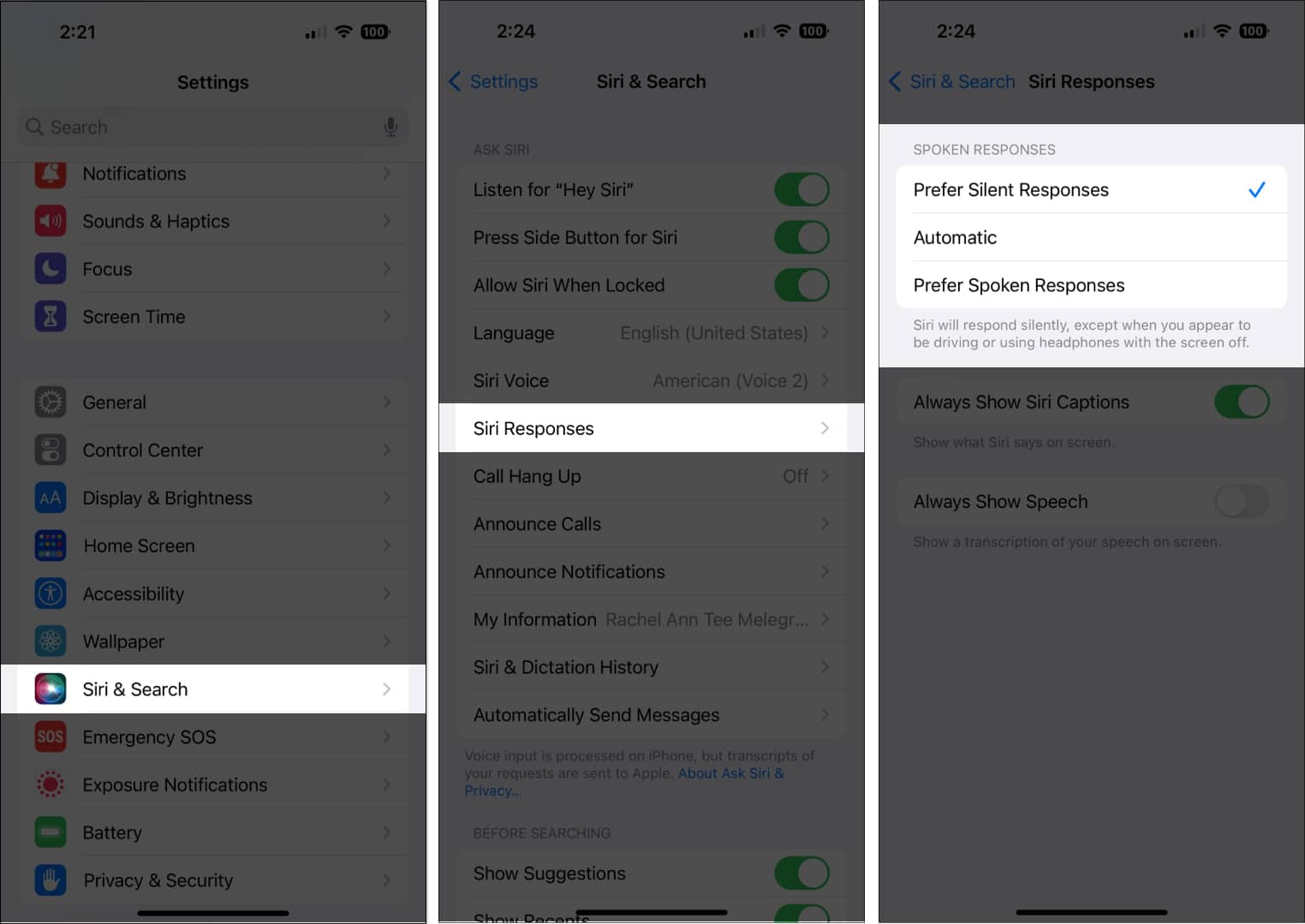
Πώς να αλλάξετε τις εφαρμογές που εμφανίζονται όταν κάνετε αναζήτηση με το Siri
Όπως αναφέρθηκε παραπάνω, μπορείτε να χρησιμοποιήσετε το Siri για να αναζητήσετε και να εκκινήσετε εφαρμογές.
- Για να αλλάξετε τις εφαρμογές που εμφανίζονται όταν χρησιμοποιείτε το Siri, μεταβείτε στις Ρυθμίσεις → Siri & Αναζήτηση και, στη συνέχεια, μετακινηθείτε προς τα κάτω και επιλέξτε μια εφαρμογή.
- Μπορείτε να κάνετε τις εφαρμογές να εμφανίζονται όταν κάνετε αναζήτηση μέσω προτάσεων Siri ή Siri.
- Απενεργοποιήστε την επιλογή Μάθετε από αυτήν την εφαρμογή εάν δεν θέλετε η Siri να μάθει από τον τρόπο χρήσης της εφαρμογής για να σας δίνει προτάσεις εφαρμογών στο μέλλον.
Πώς να χρησιμοποιήσετε τις δυνατότητες προσβασιμότητας με το Siri
Μπορείτε να χρησιμοποιήσετε τον έξυπνο προσωπικό σας βοηθό για να ενεργοποιήσετε και να απενεργοποιήσετε γρήγορα τις λειτουργίες προσβασιμότητας.
Για παράδειγμα, μπορείτε να πείτε, “Ενεργοποιήστε το VoiceOver”.
Πώς να αναγγείλετε τη Siri ειδοποιήσεις
Εάν θέλετε να εργάζεστε χωρίς χέρια, όπως όταν οδηγείτε, μπορείτε να κάνετε τη Siri να ανακοινώνει ειδοποιήσεις μέσω του ηχείου, ώστε να μην χρειάζεται να χρησιμοποιείτε τα χέρια σας για να κάνετε κύλιση στο iPhone σας. Για να γινει αυτο:
- Ανοίξτε τις Ρυθμίσεις → Προσβασιμότητα.
- Επιλέξτε Siri.
- Εναλλαγή Ανακοίνωση ειδοποιήσεων στο ηχείο.
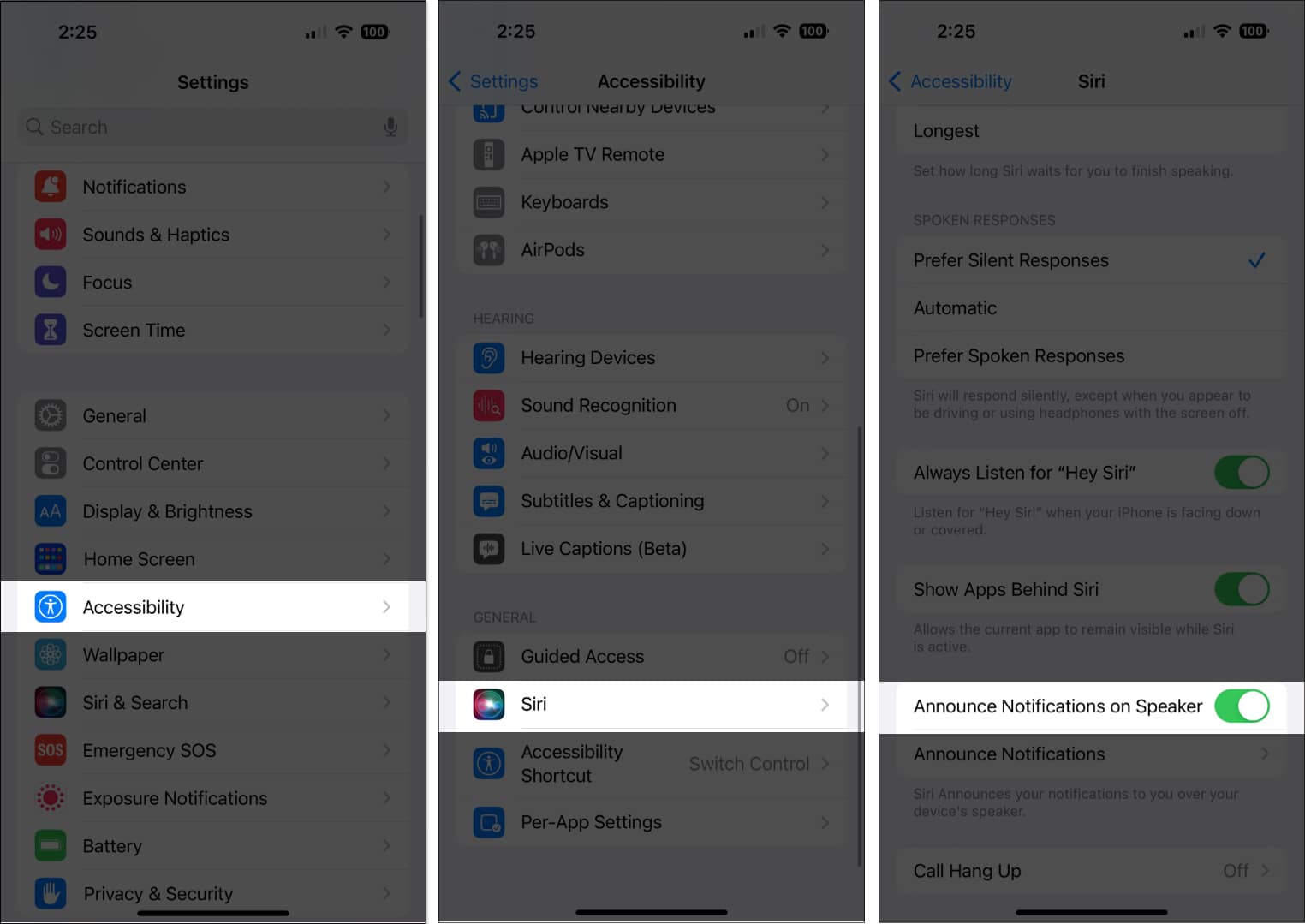
Πώς να προσθέσετε συντομεύσεις Siri
Εάν χρησιμοποιείτε συντομεύσεις εφαρμογών για να κάνετε ορισμένες ενέργειες συχνά, όπως η διαγραφή Συγκεκριμένων Ειδήσεων στο Apple News και αρκετές άλλες συντομεύσεις Apple News στο iPhone, μπορείτε να χρησιμοποιήσετε το Siri για να τις εκκινήσετε. Ορισμένες εφαρμογές έχουν συντομεύσεις Siri ρυθμισμένες αυτόματα, αλλά μπορείτε επίσης να δημιουργήσετε τις δικές σας.
Όταν δείτε μια πρόταση για μια συντόμευση, πατήστε Προσθήκη στο Siri και, στη συνέχεια, ακολουθήστε τις οδηγίες στην οθόνη που θα σας ζητήσουν να ηχογραφήσετε μια φράση της επιλογής σας. Αυτό θα λειτουργήσει ως το έναυσμα που εκτελεί τη συντόμευση. Εναλλακτικά, μπορείτε να μεταβείτε απευθείας στην εφαρμογή Συντομεύσεις για να δημιουργήσετε μια νέα ή να τροποποιήσετε ή να διαγράψετε υπάρχουσες.
Τυλίγοντας…
Το Siri είναι ένας έξυπνος προσωπικός βοηθός και ένα εξαιρετικό συμπλήρωμα στο iPhone σας. Με τη βοήθειά του, μπορείτε να έχετε γρήγορη πρόσβαση σε εφαρμογές, να απαντάτε σε ερωτήσεις και να εκτελείτε πολύπλοκες εργασίες, όπως η αγορά εισιτηρίων κινηματογράφου και η πραγματοποίηση κρατήσεων.
Μπορείτε να προσαρμόσετε τον τρόπο με τον οποίο το Siri ανταποκρίνεται ή αλληλεπιδρά μαζί σας και ακόμη και να ρυθμίσετε συντομεύσεις για τις καθημερινές σας εργασίες και δραστηριότητές σας. Δώστε το λοιπόν, και θα εκπλαγείτε με το πόσο χρήσιμο μπορεί να είναι!
Διαβάστε περισσότερα:
- Hey Siri δεν λειτουργεί στο iPhone; 7 τρόποι για να το διορθώσετε!
- Πώς να χρησιμοποιήσετε το Siri με τους Χάρτες Google στο iPhone
- Siri εναντίον ChatGPT – Ποιος θα είναι ο νικητής;











